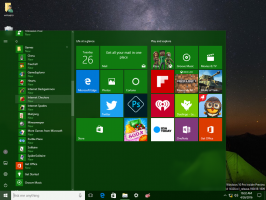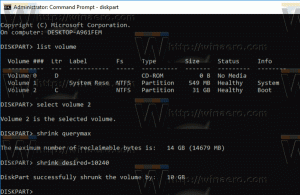Kör Windows Store-appar med UAC inaktiverat i Windows 10
Användarkontokontroll, eller bara UAC, är en del av Windows säkerhetssystem som förhindrar appar från att göra oönskade ändringar på din PC. När någon programvara försöker ändra systemrelaterade delar av registret eller filsystemet, Windows 10 visar en UAC-bekräftelsedialog där användaren ska bekräfta om han verkligen vill göra dessa ändringar.
Annons
Således tillhandahåller UAC en speciell säkerhetsmiljö för ditt användarkonto med begränsade åtkomsträttigheter och kan höja en viss process till fullständiga åtkomsträttigheter vid behov.
När du har inaktiverat UAC kan du inte köra Universal-appar, tidigare kända som "Metro"-appar i Windows 8. Alla appar installerade från butiken, inställningarna och även Windows 10 Start-menyn fungerar inte utan UAC.
Windows 10 Creators Update ändrar denna situation. Windows 10 build 15063, som idag bekräftades som den slutliga versionen, låter dig äntligen använda UWP-appar även med UAC inaktiverat.
Jag inaktiverade UAC helt med Winaero Tweaker och startade om Build 15063. Alla Universal-appar fungerar fortfarande!

För att inaktivera UAC i Windows 10 Creators Update, kan du göra följande.
- Öppen Registerredigerare.
- Navigera till följande registernyckel:
HKEY_LOCAL_MACHINE\SOFTWARE\Microsoft\Windows\CurrentVersion\Policies\System
Om du inte har en sådan registernyckel är det bara att skapa den.
Tips: Du kan komma åt valfri registernyckel med ett klick. - I den högra rutan ändrar du värdet på Aktivera LUA DWORD-värde och ställ in det till 0:

Om du inte har detta DWORD-värde, skapa det. - Omstart din dator.
Alternativt kan du öppna den klassiska kontrollpanelen och gå till Kontrollpanelen\Användarkonton och Familjesäkerhet\Användarkonton. Där hittar du länken 'Ändra inställningar för kontroll av användarkonto'. Klicka på det.

Flytta skjutreglaget till botten i dialogrutan Användarkontokontrollinställningar (Never Notify):

Klicka på OK och starta om Windows 10. Detta kommer att inaktivera UAC.
Tips: Se artikeln Hur man stänger av och inaktiverar UAC i Windows 10.
Det är allt.